Windows7下删除注册表项时出错是什么原因如何解决
发布时间:2016-12-28 来源:查字典编辑
摘要:Win7用户在删除注册表时,系统马上提示出错。这个问题该怎么解决呢?今天小编给大家带来这个问题的修复方法,有需要的用户可以参考这个方法进行修...
Win7用户在删除注册表时,系统马上提示出错。这个问题该怎么解决呢?今天小编给大家带来这个问题的修复方法,有需要的用户可以参考这个方法进行修复。
解决方法:
1 病毒破坏系统以后的惨状

2 删除注册表项目错误提示
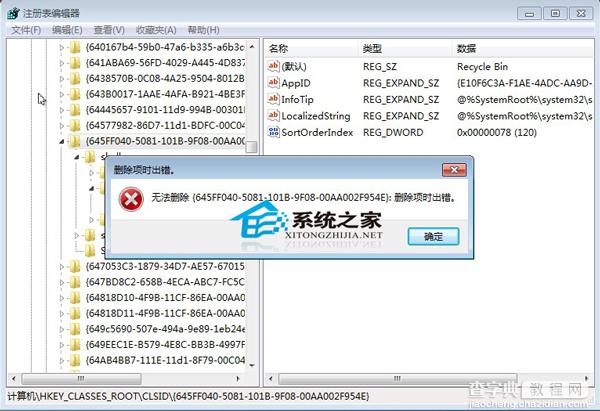
3 更改注册表项目权限来编辑注册表
(1)右键需要操作的注册表项目-权限-高级-所有者)
你会发现当前所有者是TrusteInstaller(windows系统安装的时候使用的账号,权限灰常高),而我们要做的是将这个所有者更改为我们的当前用户,比如这里是administators
(2)点击选择 将所有这更改为administrators,然后勾选替换子容器和对象的所有者(相当于应用设置到子键吧)

(3)应用确定以后返回到权限窗口,选择当前用户账号我的是administrators(xxxxxadministrators,将完全控制的选项点击设置为允许,点击应用,现在尝试编辑注册表项目看看问题是否解决
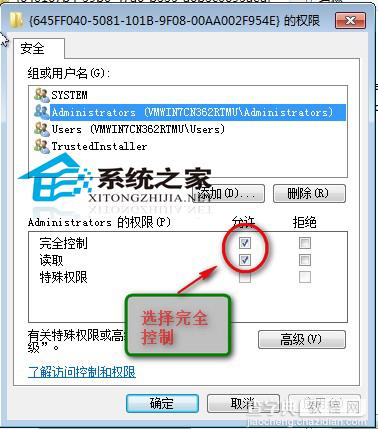
(4)删除的时候如果还是提示出错请依次操作(右键需要操作的项-权限-选择当前的用户名--高级-权限选项卡,点击当前用户名并勾选使用可从此对象集成的权限替换所有子对象的权限---应用,确定)
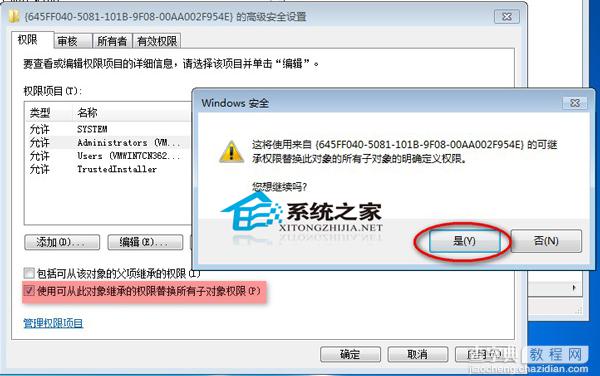
一般到此就可以删除或者修改了,如果还不行,你就只能重做系统了。
但是修改注册表、编辑注册表是一项极为复杂的工作,建议在对注册表进行操作的时候一定要先导出注册表或备份注册表,这样一旦导致操作系统无法正常启动的时候,可以借助第三方工具恢复注册表,从而保护了电脑的安全。
以上就是修复删除注册表时,系统马上提示出错的方法了,遇到这种问题的用户,快来看看吧,希望对大家有所帮助。


